Roundcube چیست
Roundcube یک سامانه ی وب میل (Webmail) متن باز و مبتنی بر PHP است که به کمک آن می توانید ایمیل های خود را از هر کجا که دسترسی به اینترنت داشته باشید مدیریت کنید. این سامانه مبتنی بر استفاده از تکنولوژی های وب به کاربران این امکان را می دهد تا ایمیل های خود را از طریق مرورگر وب مشاهده و مدیریت کنند.
ویژگی های کلیدی Roundcube عبارتند از:
- رابط کاربری بصری و کاربرپسند: Roundcube یک رابط کاربری زیبا و کاربرپسند دارد که امکان مدیریت آسان ایمیل ها را برای کاربران فراهم می کند.
- پشتیبانی از استانداردهای ایمیل: این سامانه از استانداردهای ایمیل POP3 و IMAP را پشتیبانی می کند، که به کاربران امکان دسترسی به ایمیل هایشان از راه دور و از دستگاه های مختلف را می دهد.
- پشتیبانی از افزونه ها: Roundcube از افزونه ها برای افزایش قابلیت های آن استفاده می کند. این افزونه ها به کاربران امکانات اضافی مثل ترجمه، امنیت افزوده، و اتصال به سرویس های دیگر را می دهند.
- پیکربندی و سفارشی سازی: Roundcube قابلیت های زیادی برای پیکربندی و سفارشی سازی را فراهم می کند، که به مدیران ایمیل امکان انطباق با نیازهای خاص سازمانی را می دهد.
- پشتیبانی از امنیت: این سامانه از امنیت بالا برخوردار است و از اتصالات ایمیل با استفاده از SSL/TLS پشتیبانی می کند تا اطلاعات کاربران محافظت شوند.
Roundcube یکی از سامانه های وب میل محبوب در جامعه متن باز است و بسیاری از سازمان ها و افراد از آن برای مدیریت ایمیل های خود بهره می برند.اگر برای اقدامات بعد از خرید هاست سی پنل به راهنمایی احتیاج دارید بر روی لینک کلیک کنید.
آموزش Roundcube
در حقیقت ما برای دسترسی راحت تر ایمیل ها در هاست چندین برنامه مختلف بر روی هاست کاربران عزیز ارائه کرده ایم که یکی از آنها Roundcube می باشد. این نرم افزار OpenSorce و رایگان است که از آن جهت مدیریت و کنترل ایمیل ها در هاست استفاده می شود. بسیاری از کاربران برای دسترسی به وب میل خود از این نرم افزار استفاده می کنند که ما در ادامه مطلب قصد داریم شما را با قسمت های کاربردی این برنامه آشنا کنیم. پس در ادامه مطلب با ما همراه باشید.
مراحل استفاده از Roundcube
- در قدم اول وارد وب میل هاست خود شوید و در هنگام ورود، بر روی لوگوی Roundcube کلیک کنید.
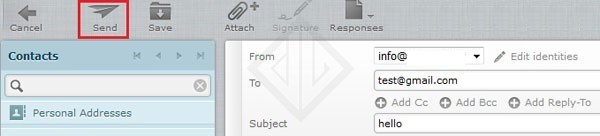
2. در این مرحله صفحه ی اصلی Roundcube باز می شود و قسمت ایمیل های دریافتی شما (inbox) وجود دارد. در قسمت سمت چپ صفحه نیز پوشه ی ایمیل ها قابل رویت هستند و به صورت خودکار پس از ورود به Roundcube پوشه ی اینباکس باز می شود.
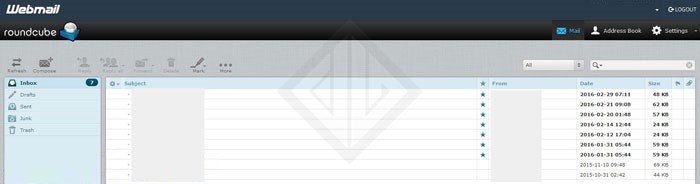
3. جعبه ی نوار ابزار ها شامل آیکون هایی برای مدیریت و کنترل ایمیل ها می باشد. در این قسمت می توانید ایمیل جدید باز کنید، ایمیل های جدید را ببینید، به ایمیل ها پاسخ بدهید، تغییر وضعیت خوانده شدن ایمیل ها ، ارسال ایمیل برای دیگران ، پرینت یک ایمیل و مشاهده ی منبع ایمیل را به راحتی انجام دهید.

در این زمان می توانید ایمیل هایی که دریافت کرده اید را بخوانید:
- در پوشه اینباکس بر روی عنوان ایمیل کلیک کنید.

- پیام داخل ایمیل ، به همراه گزینه هایی برای ایجاد پاسخ، حذف ایمیل، پرینت و یا انتقال ایمیل به مکانی دیگر برای شما نمایش داده می شود.
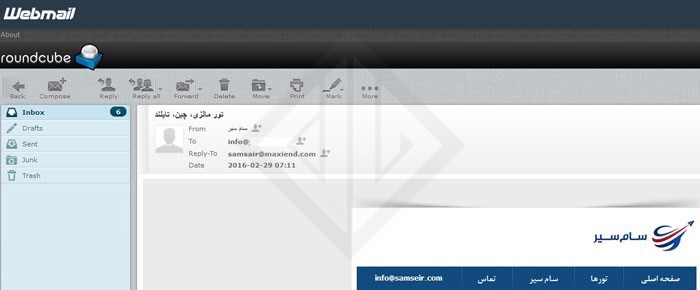
همچنین این آیکون ها به شما توانایی ایجاد یک ایمیل جدید، ارسال پاسخ برای فرستنده، ارسال ایمیل به تمامی گیرندگان و یا رونوشت ایمیل را خواهند داد.
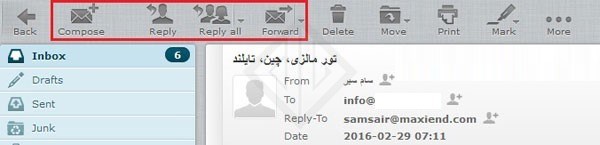
- از طریق آیکون ها نیز شما اجازه ی حذف این ایمیل ، پرینت ایمیل و یا مشاهده ی کد سورس ایمیل را خواهید داشت.
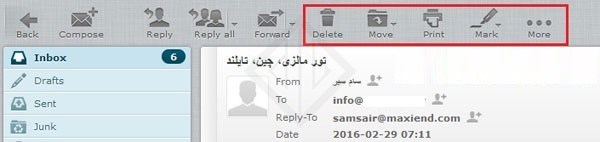
شما همچنین می توانید یک ایمیل جدید ارسال کنید:
- برای ارسال یک ایمیل جدید بر روی آیکونی که دارای کاغذ و مداد می باشد کلیک کنید.
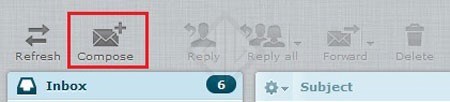
- در واقع شما می توانید یک ایمیل را برای چندین کاربر با گذاشتن کاراکتر کاما “،” در بین آدرس های ایمیل ارسال کنید. همچنین می توانید فیلد هایی برای Cc، Bcc، یا پاسخ به آدرس ایمیل را اضافه نمایید.

- از سویی دیگر ایمیل را می توانید از طریق این قسمت به صورت متن ساده یا HTML تغییر دهید.
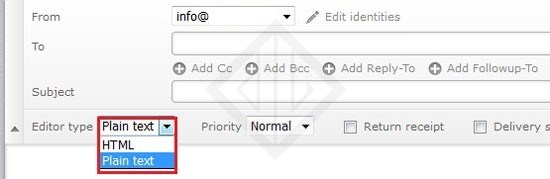
- پس از اینکه ایمیل را به درستی تکمیل کردید برای ارسال ایمیل بر روی “Send Now” کلیک کنید.
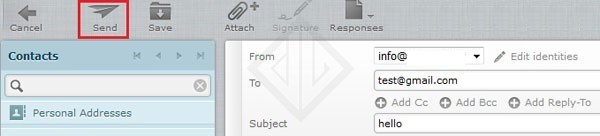
ایمیل شما در حال حاضر ارسال شده است!
امیدواریم این مطلب از مانا سرور برای شما عزیزان مفید واقع شده باشد و توانسته باشیم تا حد امکان شما را با فضای Roundcube آشنا کرده باشیم.









ارسال پاسخ